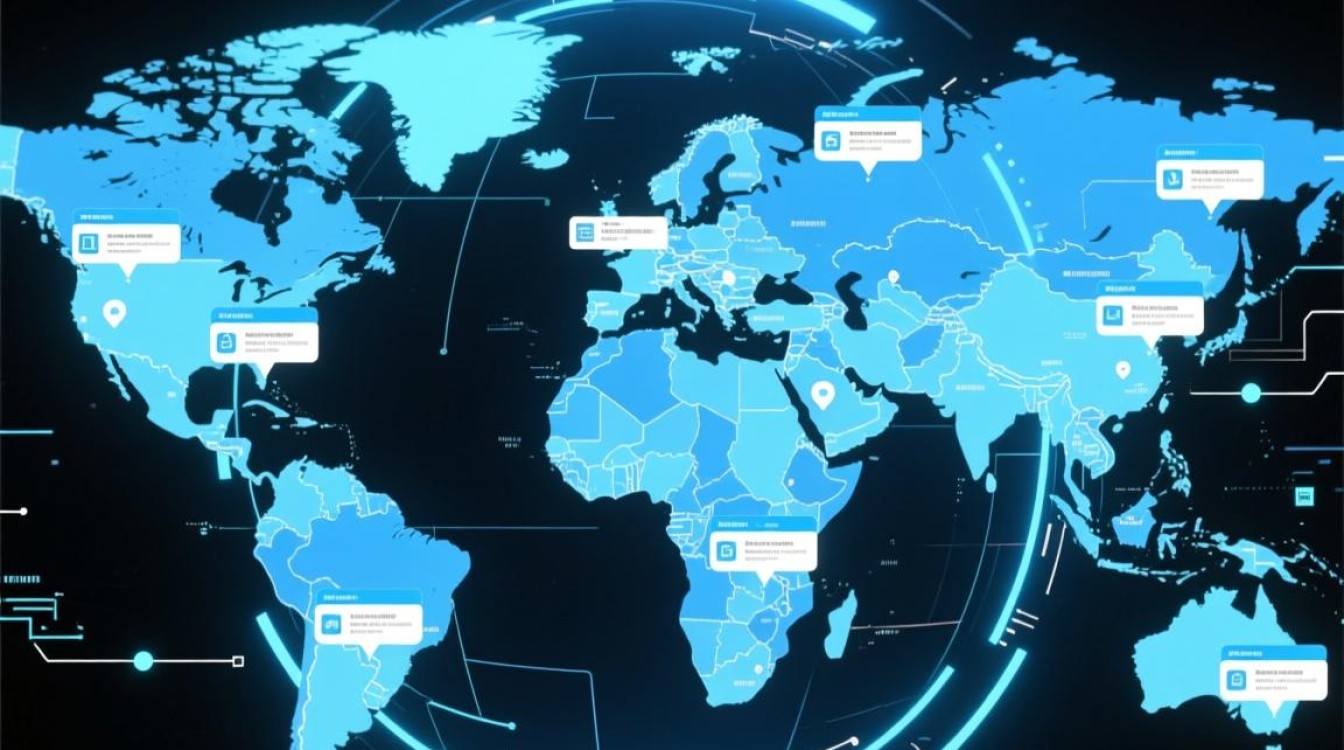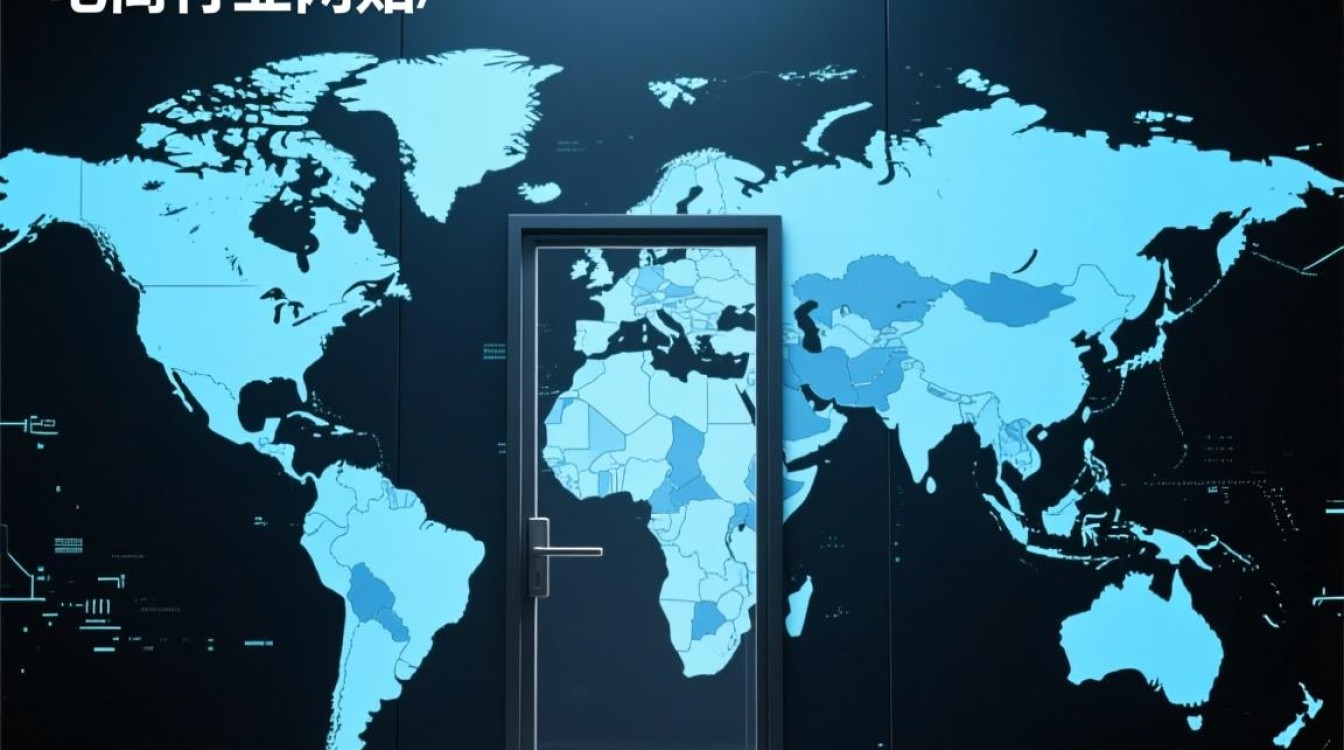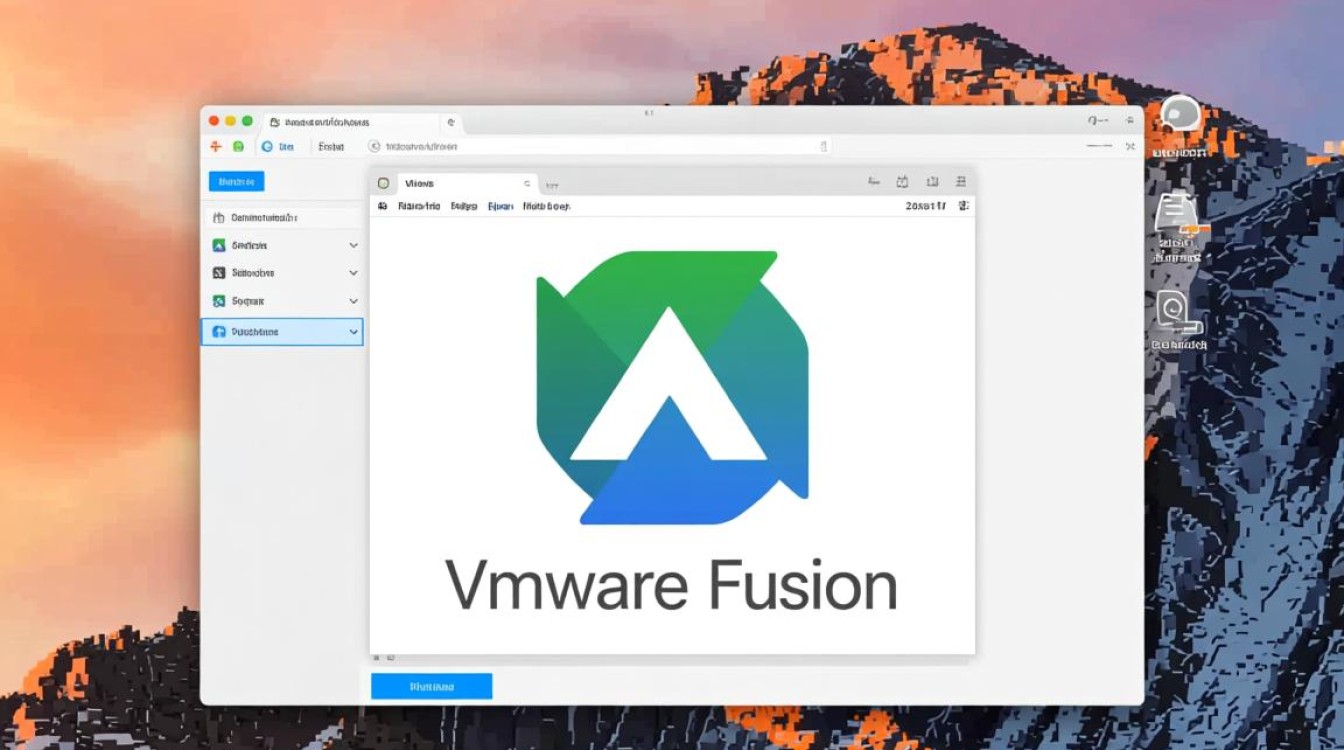路由器问题的常见原因与解决方法
在日常生活中,当我们尝试访问某个网站或应用时,有时会遇到“无法解析域名”的提示,这一错误通常意味着设备无法将域名(如www.example.com)转换为对应的IP地址,导致无法建立网络连接,路由器作为家庭或办公网络的核心设备,在这一过程中扮演着关键角色,本文将深入探讨路由器导致“无法解析域名”问题的原因,并提供系统的排查与解决方法,帮助用户快速恢复网络访问。

什么是“无法解析域名”?
“无法解析域名”是DNS(域名系统)解析失败的表现,DNS相当于互联网的“电话簿”,负责将人类易于记忆的域名转换为机器可识别的IP地址,当路由器或终端设备无法通过DNS服务器完成这一转换时,就会显示该错误,问题可能源于路由器设置、DNS服务器故障、网络连接异常或设备配置错误等多种因素。
路由器导致“无法解析域名”的常见原因
-
DNS服务器配置错误
路由器默认使用ISP(互联网服务提供商)提供的DNS服务器,但这些服务器可能不稳定或被屏蔽,手动配置的DNS服务器(如8.8.8.8或1.1.1.1)若输入错误或失效,也会导致解析失败。 -
路由器固件问题
过时或存在漏洞的路由器固件可能影响DNS功能,导致解析异常,部分路由器在长时间运行后可能出现缓存错误或服务崩溃。 -
DHCP服务异常
路由器的DHCP服务负责为设备分配IP地址和DNS服务器信息,若DHCP功能异常,设备可能获取到错误的DNS配置,从而无法解析域名。
-
网络连接问题
路由器与ISP的连接不稳定、光猫故障或网线松动等物理问题,可能间接导致DNS解析失败。 -
DNS缓存污染
路由器或设备的DNS缓存中可能存储了错误的域名解析记录,导致后续访问时沿用错误信息。
系统排查与解决步骤
检查设备网络连接
首先确认设备是否正常连接到路由器Wi-Fi或网线,尝试访问其他网站或使用IP地址直接访问(如http://142.250.191.78,为谷歌的IP地址),若能访问,则说明问题与DNS解析相关。
重启路由器与设备
简单的重启操作可解决多数临时性故障,关闭路由器及设备电源,等待1分钟后重新启动,检查问题是否消失。

修改DNS服务器设置
- 登录路由器管理界面:通过浏览器输入路由器默认IP地址(如192.168.1.1),输入管理员账号密码进入设置页面。
- 修改DNS配置:在“网络设置”或“DHCP设置”中,将DNS服务器更改为公共DNS,如:
- Google DNS:8.8.8.8 和 8.8.4.4
- Cloudflare DNS:1.1.1.1 和 1.0.0.1
- 保存设置后,重启路由器并测试网络。
清除DNS缓存
- 路由器缓存:部分路由器管理界面提供“清除缓存”选项,可手动操作。
- 设备缓存:
- Windows:打开命令提示符,输入
ipconfig /flushdns。 - macOS:终端中输入
sudo dscacheutil -flushcache。
- Windows:打开命令提示符,输入
更新路由器固件
登录路由器管理界面,检查“固件更新”选项,若有可用版本,请及时升级,更新后可修复已知漏洞并提升稳定性。
重置路由器至出厂设置
若以上方法无效,可尝试恢复路由器默认设置,长按路由器Reset按钮10秒左右,重新配置网络参数,注意:此操作会清除所有自定义设置,需重新设置Wi-Fi名称、密码等。
预防措施
- 定期重启路由器:建议每周重启一次,避免长时间运行导致的性能下降。
- 使用可靠DNS服务:优先选择公共DNS或企业级DNS服务,减少解析失败风险。
- 启用路由器安全功能:如防火墙、访问控制等,防止恶意软件篡改DNS设置。
- 监控网络状态:通过路由器管理界面查看连接日志,及时发现异常。
“无法解析域名”问题虽常见,但通过系统排查通常可快速解决,用户应从基础检查入手,逐步排查DNS配置、路由器状态及网络连接,若问题持续存在,可能是ISP故障或硬件损坏,需联系专业技术人员支持,在日常使用中,养成良好的网络维护习惯,能有效减少类似问题的发生,确保网络体验的稳定与流畅。